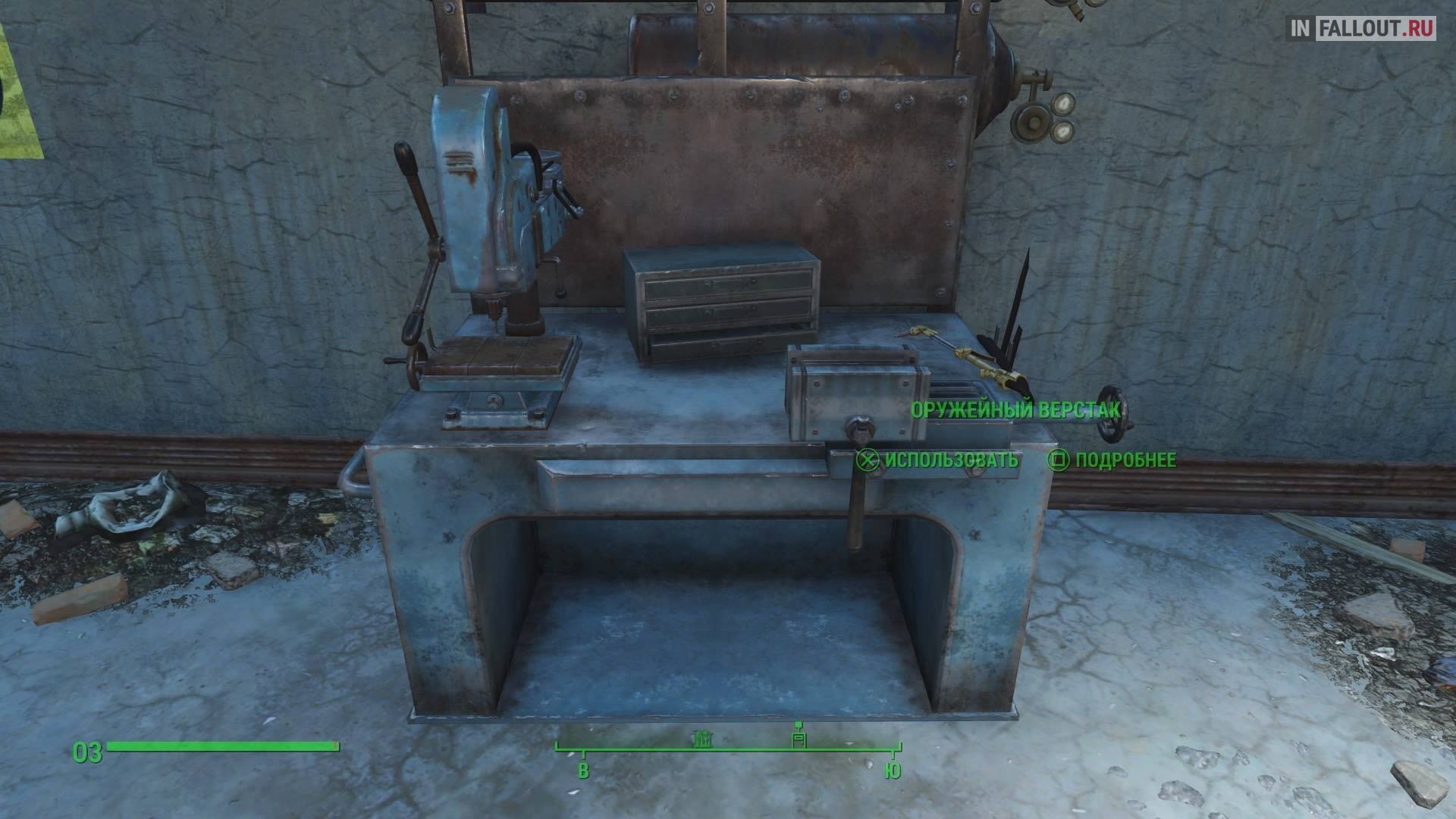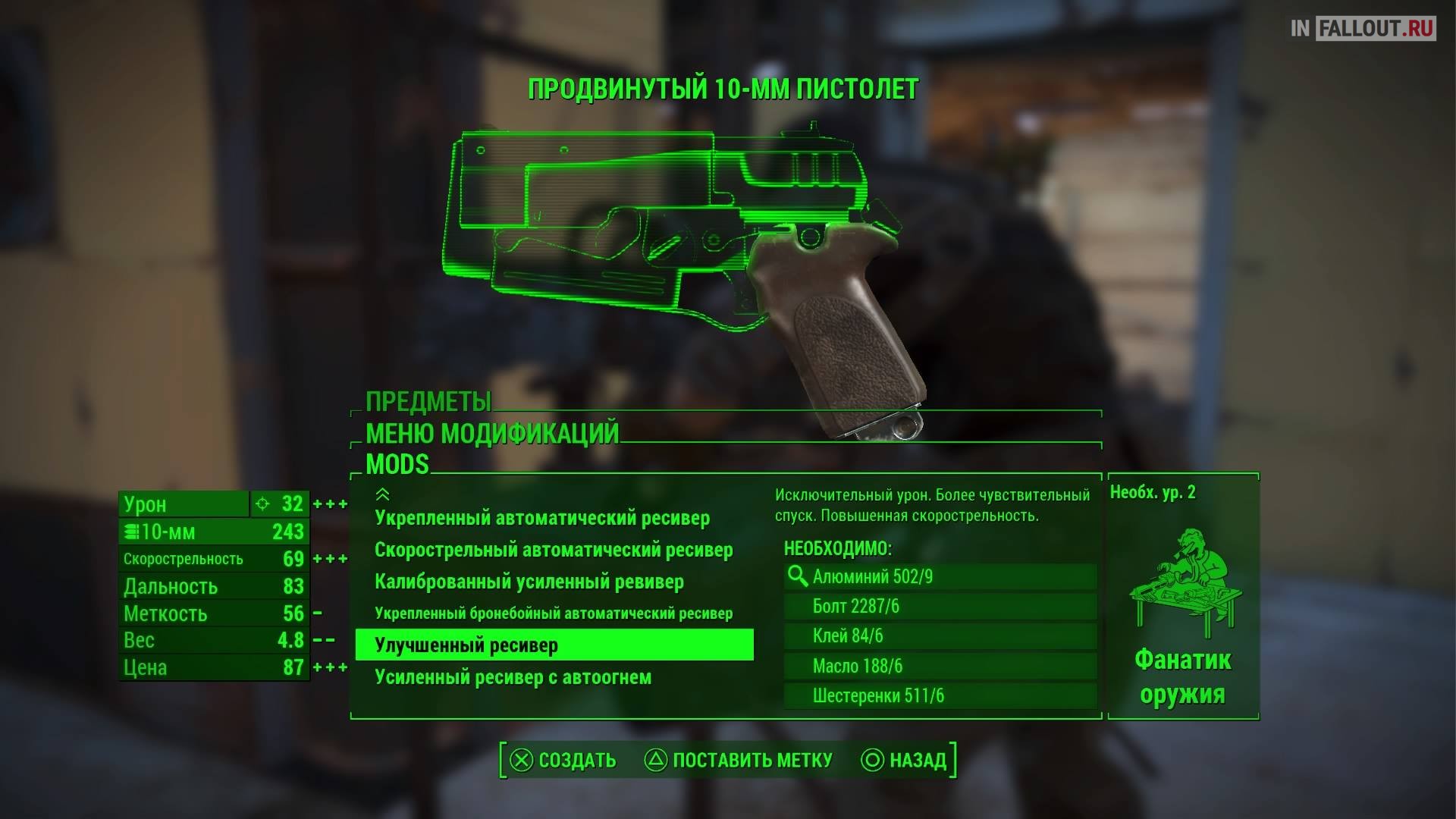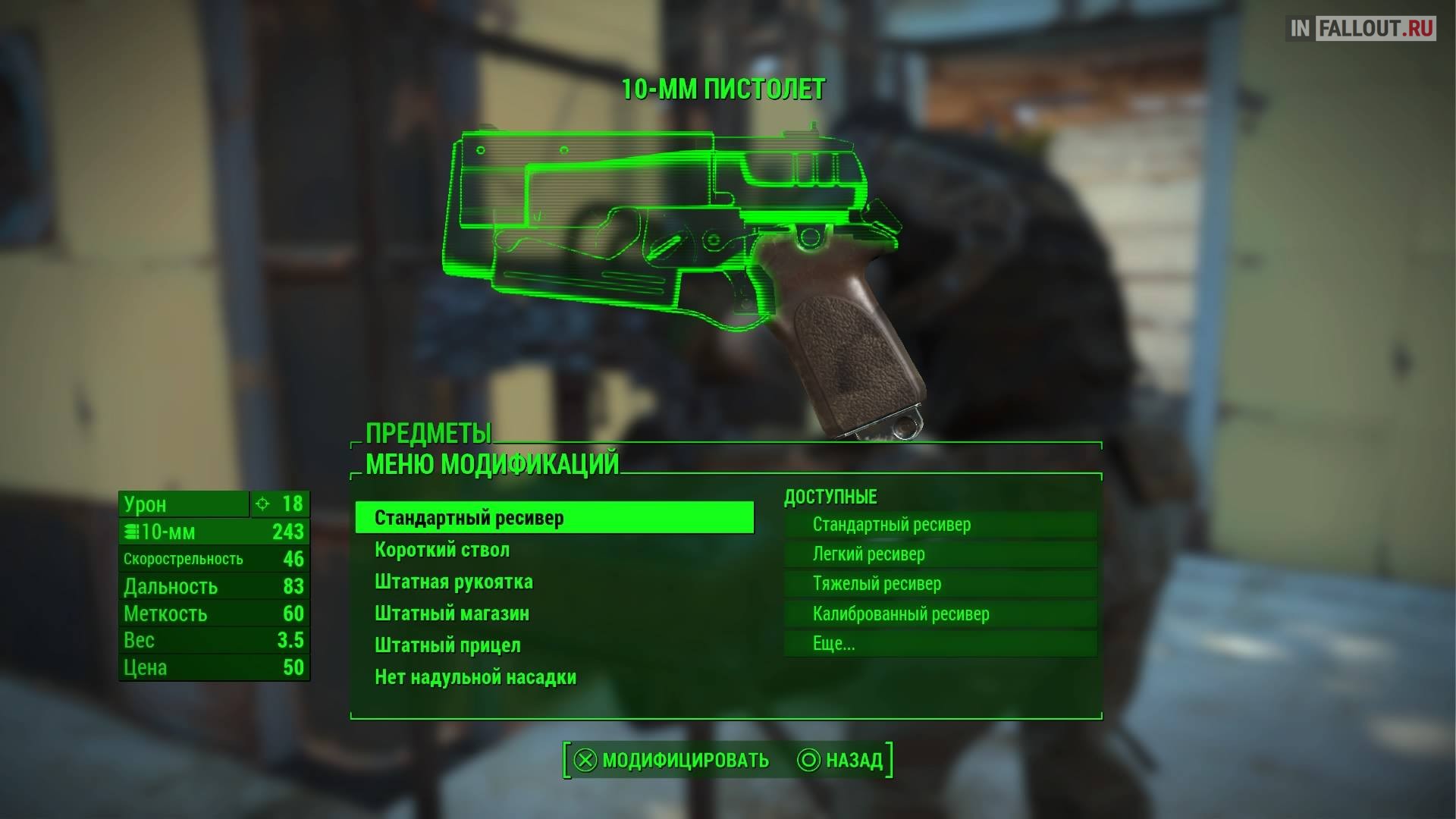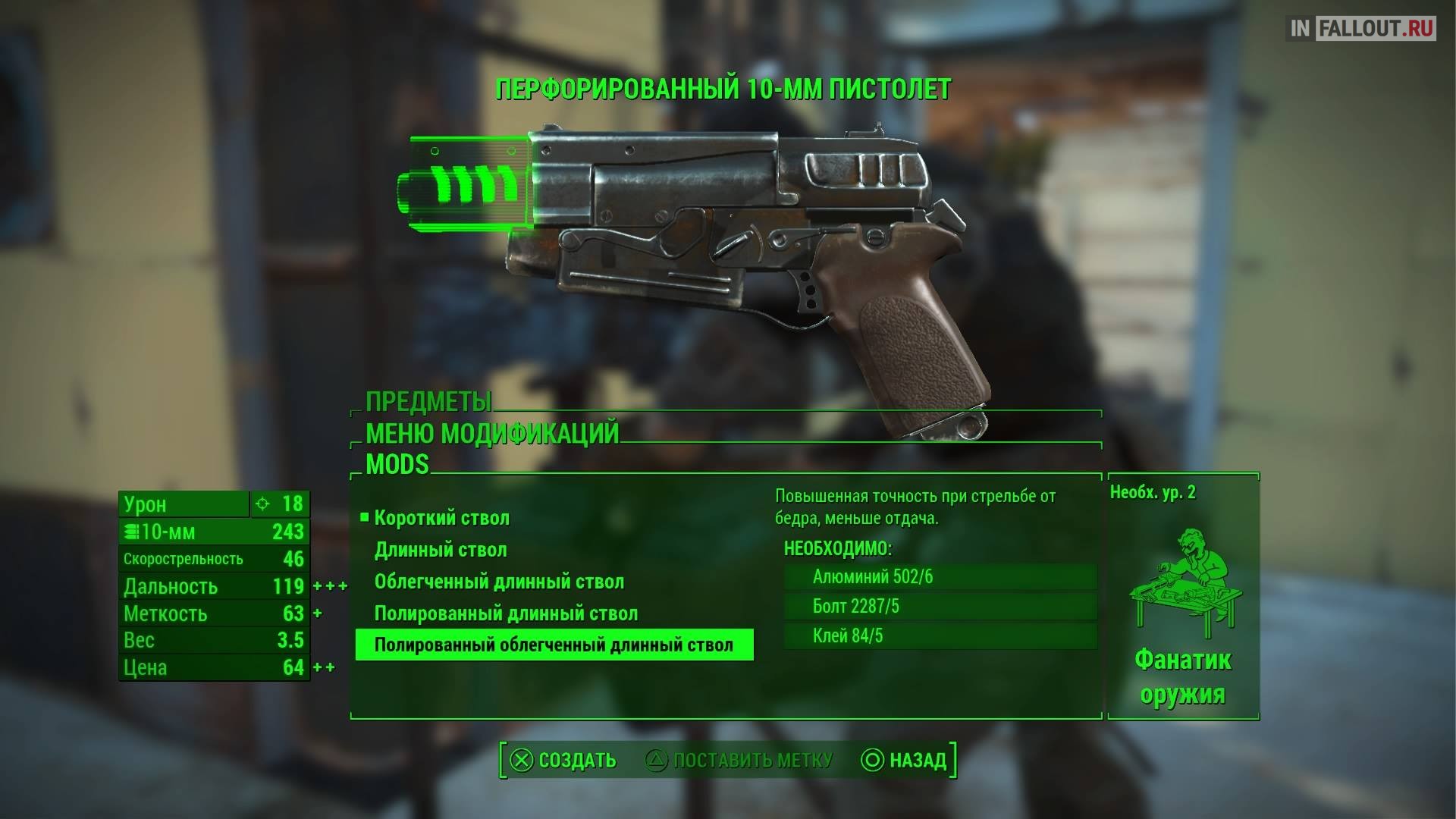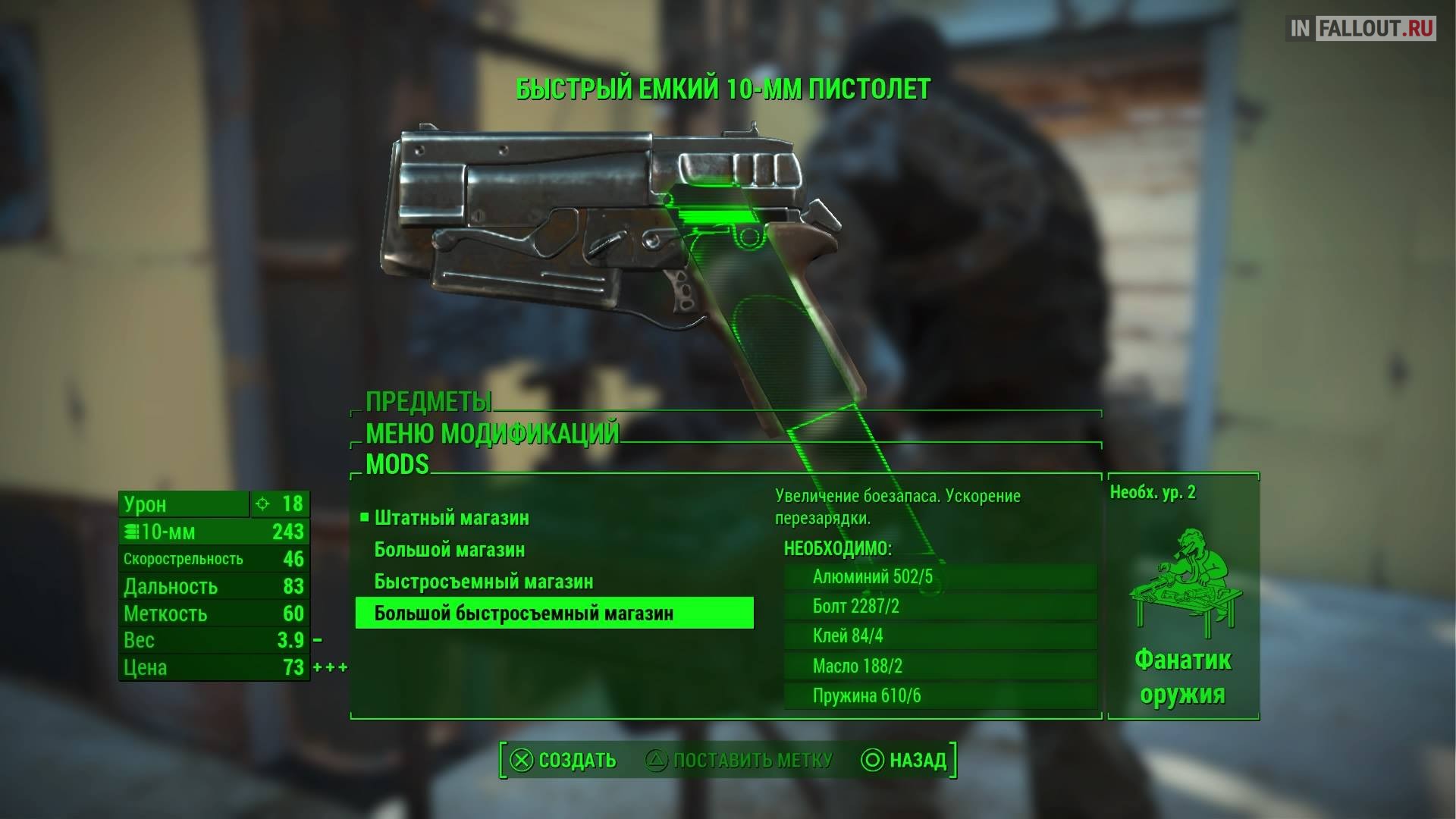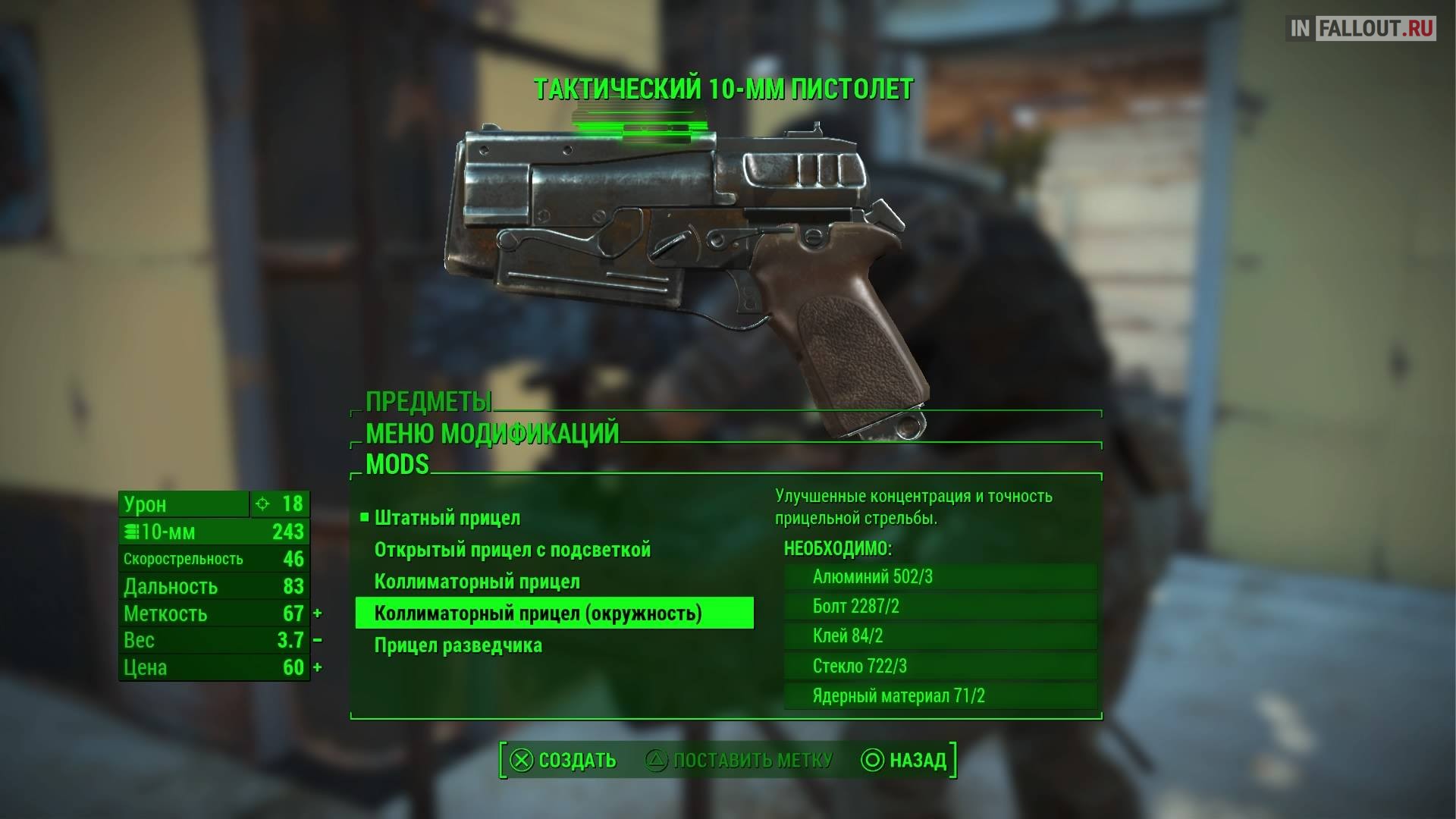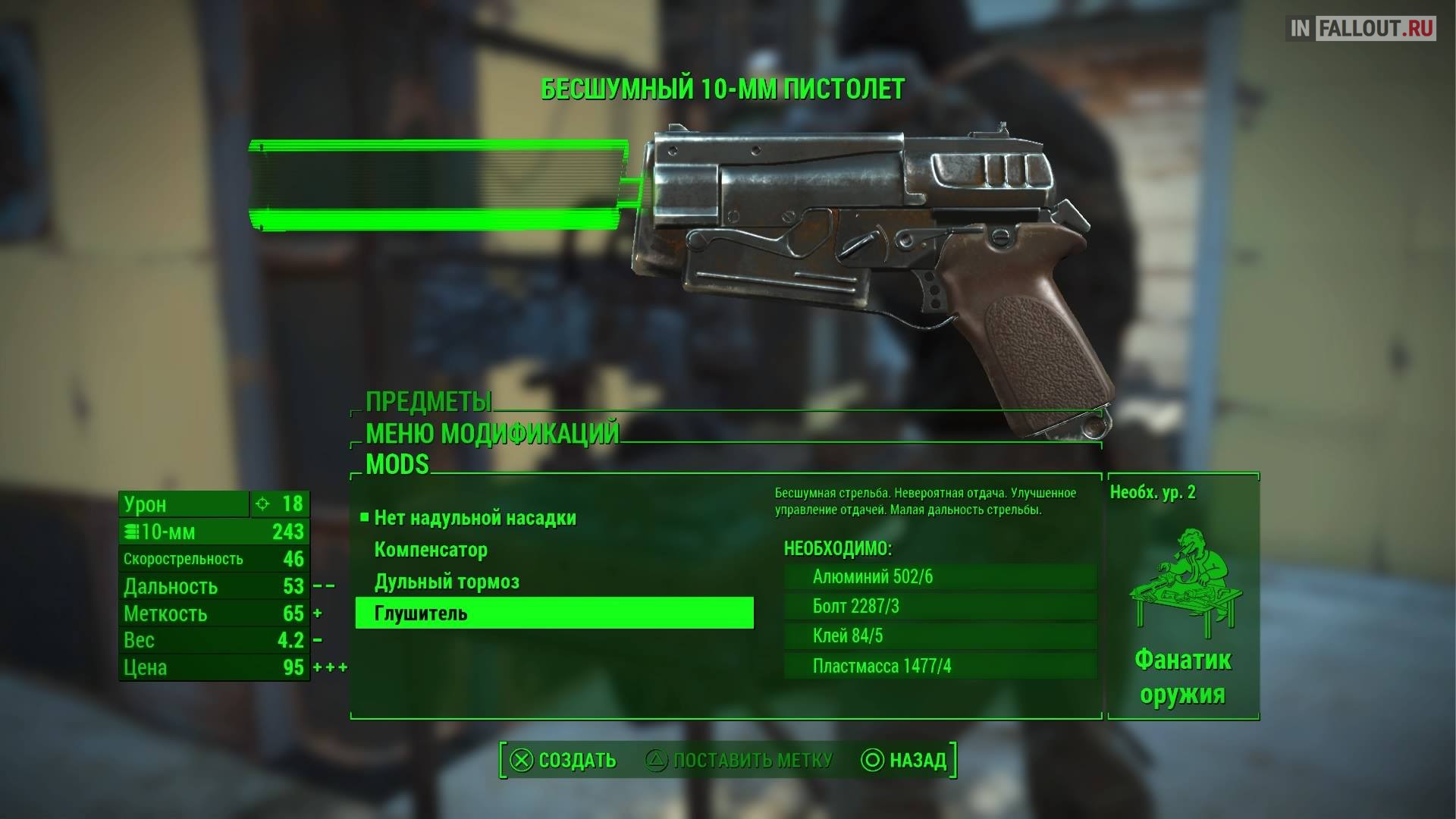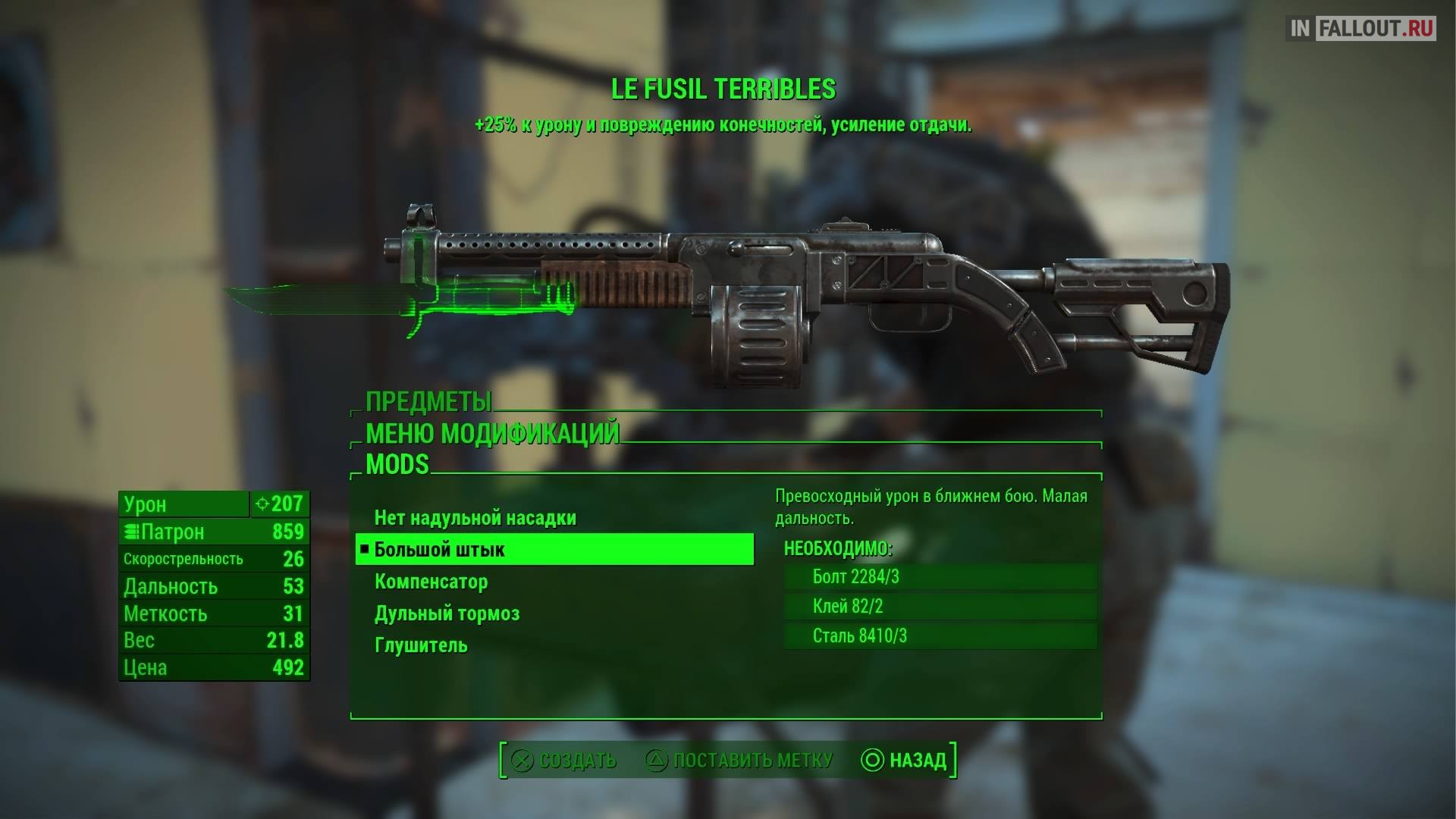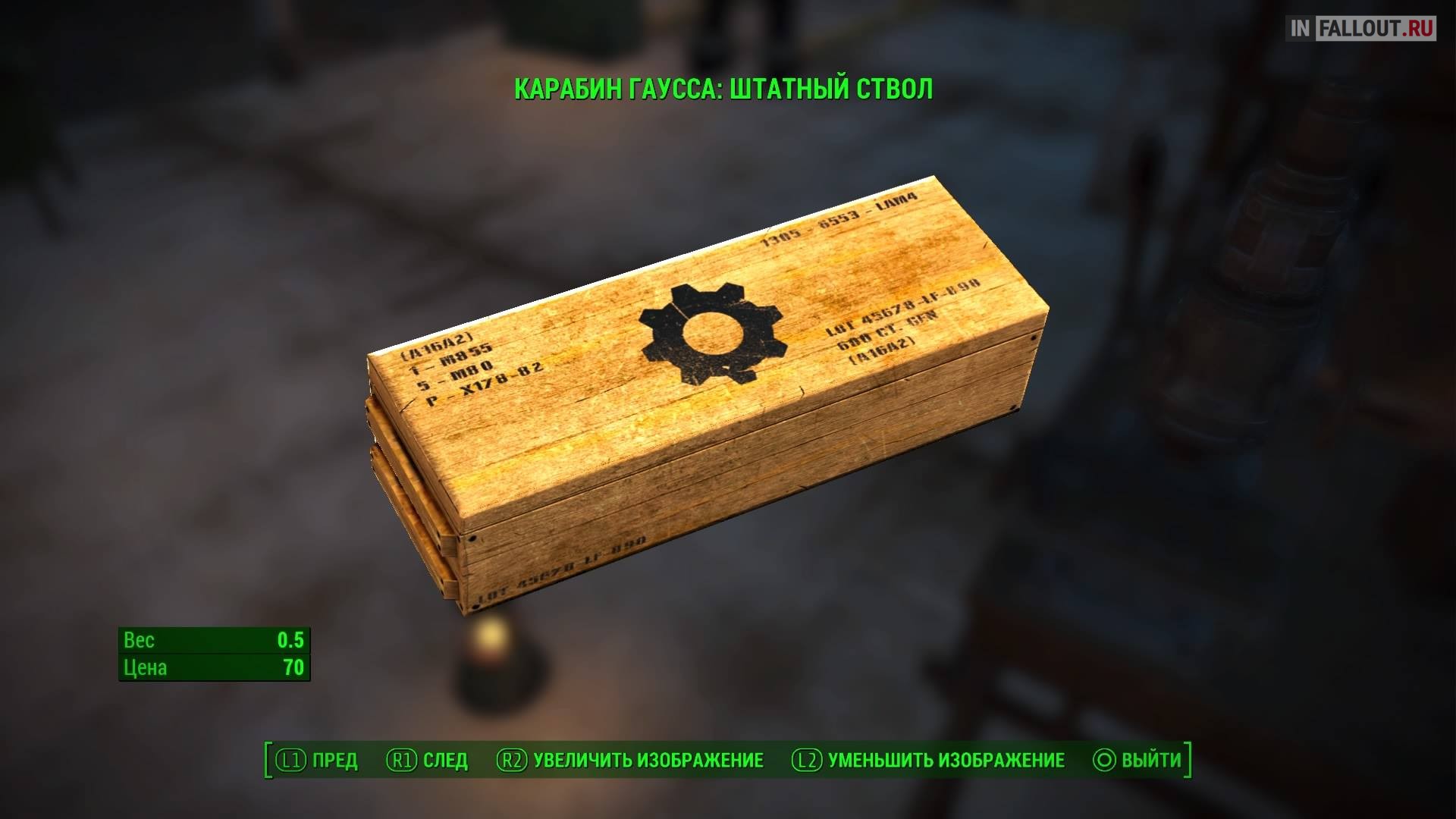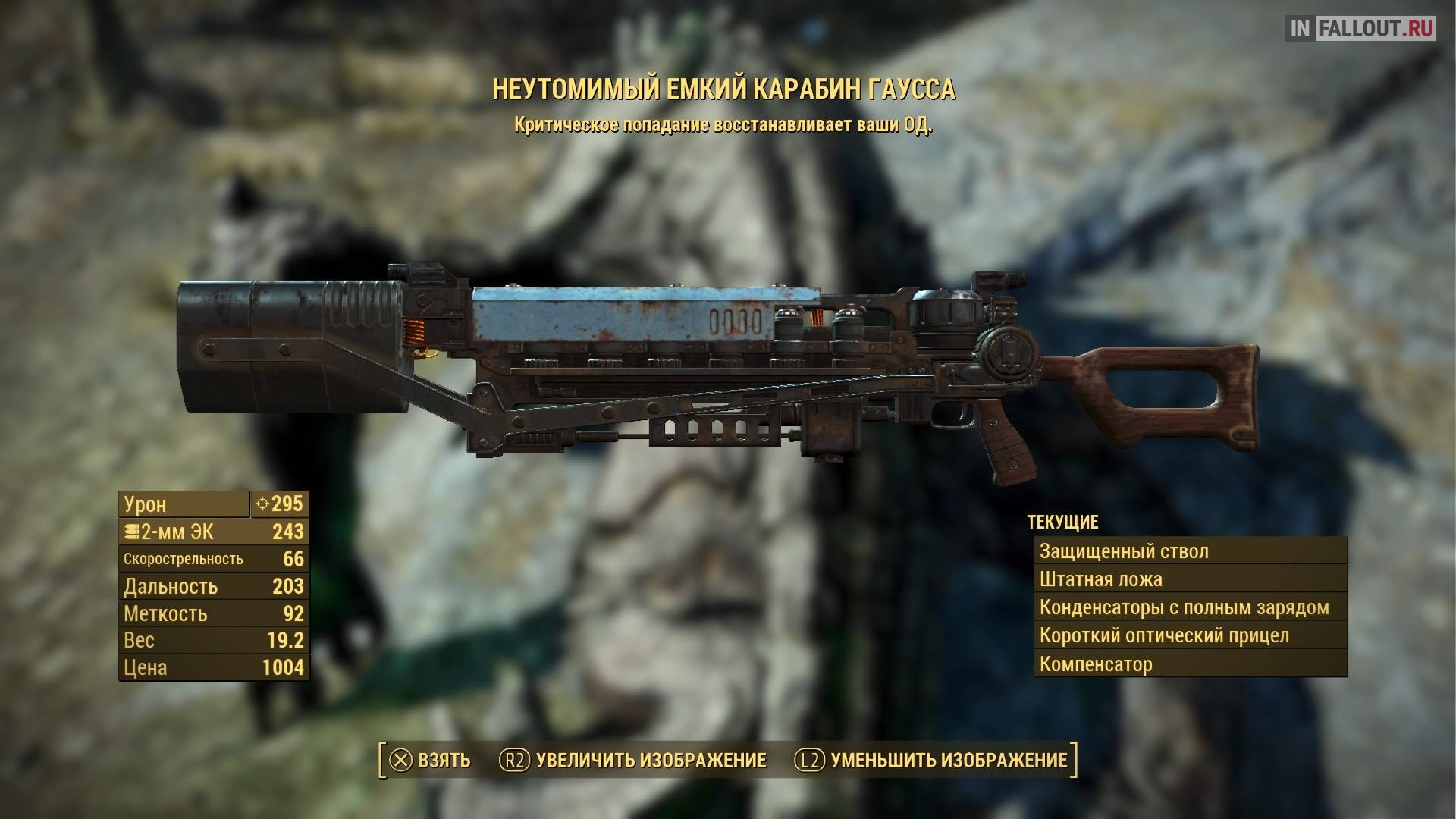fallout 4 что делать с модификациями в инвентаре
Fallout 4 Модификация предметов
Пункты создания модификаций
Почти во всех больших поселениях рядом с рынком можно найти несколько пунктов создания модификаций. Чтобы воспользоваться таким пунктом, подойдите к нему и нажмите [E].
С помощью [ЛКМ] выберите предмет для модификации.
Вы можете переключаться между предметами, используя стрелки или колесико мыши.
Модификации и ячейки
У большинства предметов есть несколько ячеек для модификаций. С помощью [ЛКМ] выберите ячейку, чтобы перейти на её страницу модификаций.
На странице модификаций перечислены все модификации, доступные для этой ячейки. У модификаций, используемых в настоящий момент, рядом с названием отображается квадратик. Текст модификаций, которые у вас уже есть или которые вы можете сконструировать, более бледный.
Чтобы прикрепить новую модификацию, нажмите [ЛКМ]
В каждой ячейке может содержаться не более одной модификации.
Создание модификаций
Если предметы, содержащие необходимые компоненты, у вас при себе (или в хранилище в этом пункте создания модификаций), выберите модификацию с помощью [ЛКМ]. Эти предметы будут разобраны, и вы получите новую модификацию.
Метки
Если у вас нет нужных компонентов, вы можете пометить их для поиска: для этого на странице «Модификации» выберите модификацию и нажмите [Пробел]. Если вам попадется предмет, содержащий один из помеченных компонентов, вы увидите рядом с его названием маленький значок увеличительного стекла.
Вы также можете помечать компоненты в «Пип-бое». Откройте вкладку «Предметы» (Пред), перейдите в раздел «Хлам» и нажмите [C], чтобы перейти в режим просмотра компонентов. Выберите компонент, который хотите пометить, и нажмите [Q].
Разбор на части
Чтобы разобрать предмет, подойдите к пункту создания модификаций. Выберите на экране «Предметы» экземпляр, который хотите разобрать, и нажмите [R]. Обратите внимание: при разборке предмета на части вы уничтожите и сам предмет, и все прикрепленные к нему модификации.
Ремонт силовой брони
В мастерских по силовой броне можно не только создавать модификации, но и ремонтировать поврежденные элементы силовой брони. Чтобы провести ремонт, выберите элемент на странице «Предметы» и нажмите [Пробел]. Ремонт возможен только в том случае, если у вас имеются необходимые компоненты.
Переименование
Элементы силовой брони нельзя переименовать.
Хранилище
Вы можете складировать предметы непосредственно в пункте создания модификаций: для этого подойдите к столу и нажмите [R], чтобы открыть меню переноса предметов. При создании модификаций в первую очередь будет расходоваться хлам из хранилища.
Подробнее о меню перемещения предметов можно прочитать на странице Ящики.
Перки
Так что не надейтесь создать крутую суперпушку, спустя несколько часов после первого выхода из Убежища 111. Некоторые модификации доступны только на высоких уровнях соответствующих перков:
Как видите, я не могу модифицировать меч, так как не имею нужного уровня «Кузнеца». Кстати, этот меч Шема Драуна был найден при поиске всех золотых слитков в Fallout 4: несложный способ получить много крышек.
Прежде чем у вас появится доступ к модам для вашего арсенала, необходимо совершить ряд действий, а также добыть определённое количество ресурсов для крафтинга.
Оружейный верстак
Компоненты
Чем лучше мод, тем большее количество нужных компонентов потребуется для его установки. Лучше всего начинать добычу и сбор необходимых материалов с самого начала игры, утилизируя каждый встречный предмет, и продолжать заниматься этим на протяжении всей игры. В определённый момент вы поймёте какие элементы нужно брать всегда, а какие проще купить у торговцев. Вам необходимо скопить солидный запас нужных материалов, в противном случае вы не сможете сделать даже самую незначительную модификацию.
Слоты модификации
Ресивер
Ствол
В этом руководстве речь не идёт о создании самой крутой пушки на пустошах, поэтому перед добавлением модификации внимательно просмотрите – возможно, в середине списка найдётся именно то улучшение, которое идеально подойдёт для вашего стиля игры в Fallout 4.
Рукоятка
Изменение формы и материала рукояти приводит к изменению точности и массы изделия. Для нашего пистолета была выбрана тактическая рукоятка, как самая функциональная.
Для всего вооружения игры это будет оптимальным выбором.
Магазин
Прицел
При модификации прицела пистолета меняется его внешний вид и точность стрельбы. А прицел разведчика помечает цели и отображает их визуально и на радаре внизу экрана.
На длинные стволы можно ещё ставить прицелы различной кратности и прицелы с ночным видением (днём они бесполезны — в них просто ничего не видно).
Дульная насадка
На карабины и дробовики можно ещё установить штык-нож, который увеличивает урон в ближнем бою:
Как снять модификацию с оружия
Одна модификация весит 0.5 кг. И её не нужно постоянно носить с собой, достаточно хранить в мастерской и приносить туда найденные стволы для апгрейда. Моды меняются нажатием кнопки «Прикрепить модификацию»:
Хорошо прокаченные пушки можно снимать с сильных противников, так что вам придётся начать охоту за рейдерами, наёмниками Стрелков и супермутантами. Особенно за легендарными персонажами, у имени которых стоит звёздочка. Но иногда и из других легендарных обитателей Содружества выпадает что-то стоящее. Например, вот карабин Гаусса от Когтя Смерти и миниган от гуля:
Удачной вам войны! Она никогда не меняется…
В данном гайде мы поговорим о разборе вещей в Fallout 4. На самом деле, это не такой простой процесс, как может показаться на первый взгляд, а значит мы не могли пройти мимо этой темы.





Имеющиеся ресурсы автоматически подсчитываются, сравниваются с необходимыми для модификации или строительства ресурсами, и разбираются автоматически, когда вы решаете что-то сделать.
Однако этот метод не сработает, если у вас в инвентаре есть готовые модификации или составные ресурсы (сталь, пластик и так далее) — их придется выгрузить вручную. Конечно, можно вывалить весь хлам на пол и начать разбирать его весь вручную:
Это еще не все, что позволяет сделать меню взаимодействия с хранилищем припасов в Fallout 4. Вы можете разобрать практически любой объект, расположенный в очерченной около вашей базы области:
Для этого надо просто войти в меню мастерской и начать ходить! Да, вы можете ходить, будучи во взаимодействии с данным станком, а для выбора разбираемого предмета наведите на него курсор:

Как видите, он становится желтым. Таким образом, например, можно сразу получить много резины и пластика, но не все вещи полезно разбирать (они очерчены синим):


Кстати говоря, знаете ли вы…
Теперь жмем на Q (может отличаться от стокового варианта, хотя вроде нет), и появляется вот такое меню:
Fallout 4: Гайд по моддингу
Игры Bethesda известны многими вещами, от их захватывающих миров до множества ошибок, которые похоже есть в каждой игре. Несмотря на все это, то, что сохраняет актуальность таких игр, как Skyrim в течение многих лет после его выпуска, сводится к одному: модам.
Условия Моддинга
Прежде чем вы начнете модифицировать свою игру, есть несколько терминов, с которыми вы можете столкнуться при просмотре различных руководств или форумов. Вот краткое изложение того, что означают определенные термины и аббревиатуры.
Поиск Модов
Ваш основной источник модов будет зависеть от платформы, на которой вы играете. У игроков на ПК гораздо больше возможностей, чем у пользователей консолей, но большинство пользователей обычно выбирают одно из двух мест:
Установка Модов
Установка модов немного отличается в зависимости от выбранной вами платформы. Давайте рассмотрим, как выглядит процесс установки как для ПК, так и для консольных платформ.
Установка Модов На Консоль
К счастью, установить моды на консоль на удивление просто. Единственное требование — наличие учетной записи на Bethesda.net. Если у вас его нет, выберите в главном меню пункты «Клуб создания» или «Модификации», чтобы получить запрос на его создание.
Установка мода на консоль выглядит примерно так:
Это оно! На консоли это невероятно просто. Удалить или отключить мод так же просто, и то и другое можно сделать из подменю порядка загрузки.
Могут возникнуть некоторые потенциальные конфликты, с которыми вы столкнетесь, если несколько модов изменят одно и то же (например, если вы установите два мода, которые изменяют производительность игры ), но вы можете исправить их либо с помощью исправлений совместимости, либо с помощью вашего порядка загрузки. Проверьте описание мода, чтобы узнать, есть ли какие-либо проблемы совместимости с другими модами, которые вы думаете использовать. Мы рассмотрим порядок загрузки модов в следующем разделе.
Установка Модов На ПК
Пользователи ПК получают несколько вариантов того, как они хотят устанавливать моды в свою игру.
Большинство пользователей ПК придерживаются первого варианта, так как он дает вам максимальную гибкость в выборе того, откуда могут взяться ваши моды. Моды, которые происходят из Nexus Mods, обычно используют первый вариант, поэтому давайте рассмотрим, как выглядит этот процесс.
Вот как будет выглядеть установка мода с помощью менеджера модов и загрузки из Nexus Mods :
Порядок Загрузки
Игры Bethesda загружают файлы последовательно, что означает, что приоритет получает файл с наименьшим порядком загрузки. Это может быть проблематично, если два мода переопределяют один и тот же контент. Если вы хотите, чтобы определенный мод переопределил другой, сделайте его файл ниже в порядке загрузки. Порядок загрузки — это не окончательное решение конфликтов модов, но многие проблемы со стабильностью и непредвиденные эффекты возникают из-за неправильного порядка загрузки.
Как Мне Изменить Порядок Загрузки?
Модификациями Bethesda.net можно управлять из меню «Моды». Подсказка кнопки позволит вам получить доступ к порядку загрузки, что позволит вам сортировать моды по своему усмотрению.
В общем, прочтите описание ваших модов перед их установкой, чтобы увидеть, есть ли какие-либо серьезные проблемы несовместимости, которые вам нужно учитывать. Если мод необходимо разместить в определенном месте в порядке загрузки, скорее всего, автор мода указал это в описании мода.
Инструменты Для Моддинга
Этот раздел предназначен только для пользователей ПК.
У консольных плееров нет внешних инструментов для моддинга, поэтому этот раздел будет ориентирован только на пользователей ПК. В отличие от Skyrim, Fallout 4 не имеет множества внешних инструментов, с которыми вам придется возиться. Мы рассмотрим три важных инструмента: менеджеры модов, Fallout 4 Script Extender и FO4Edit.
Менеджеры Модов
У каждого пользователя ПК, который хочет модифицировать Fallout 4, должен быть менеджер модов. Это программное обеспечение будет загружать, устанавливать и поддерживать ваши моды, не нарушая установку Fallout 4.
Большинство игроков на ПК используют два основных менеджера модов:
Большинство игроков рекомендуют вам использовать Mod Organizer 2 из-за его стабильности и частой поддержки. Vortex отлично подходит для пользователей, которым нужен простой менеджер модов, который невероятно прост в использовании.
Примечание: если вы используете любой из этих менеджеров, с этого момента вам нужно будет загружать Fallout 4 прямо из менеджера модов. В противном случае ваша игра запустится без установленных модов.
Расширение Сценариев Fallout 4
Известный как F4SE, это позволяет большему количеству скриптовых модов работать с Fallout 4. Вы можете скачать его здесь. Перетащите содержимое файла в корневой каталог Fallout 4. Запускайте скрипт-расширитель вместо файла Fallout4.exe всякий раз, когда вы хотите использовать его возможности.
FO4Edit
Поиск Проблемы
Как только вы углубитесь в модификацию Fallout 4, у вас могут возникнуть серьезные проблемы со стабильностью или непредвиденные эффекты с некоторыми модами. Эти экземпляры потребуют от вас устранения проблемы. Хотя настройки мода у каждого человека уникальны, есть несколько советов, которые вы можете использовать, чтобы быстро решить проблему.
Прочтите Описания Модов
Вы можете сэкономить часы головной боли, потратив несколько минут на чтение описания каждого мода, который вы устанавливаете. Эти описания расскажут вам обо всех известных проблемах, проблемах совместимости или других проблемах, о которых вам следует знать.
Отключите Половину Ваших Модов
Переустановите Мод Или Fallout 4
Когда что-то просто отказывается работать, простая переустановка этого мода или самого Fallout 4 может решить ваши проблемы. Это следует делать только в крайнем случае, но чистая установка может творить чудеса с запутанными проблемами, решения которых вы не можете найти.
Fallout 4 что делать с модификациями в инвентаре
Данный цикл руководств расскажет про основы выживания и некоторые секреты игры Fallout 4.
П.С. Однако учтите, что вещи в игре выпадают случайным образом, так что не все что перечислено в руководстве будет находится именно в этих местах у вас в игре.
Лучше всего не начинать крафтить до того момента, пока не встретитесь с Престоном Гарви и его друзьями. После того, как подружитесь с членами в Святилище, человек по имени Стредж будет учить Героя крафту и расскажет основы оного. Например, как скрафтить кровать, получить чистую воду, продовольствие, как создавать оборону.
Так же стоит учесть то что все рецепты крафта разбросаны по всей территории Содружества.
Карта поселений:
(Тапните на карту для удобства)
Основные поселения (больше всего пребывал там и оборудовал)
Не могу ничего сказать про это поселение кроме того что оно богато различными ресурсами (на первое время должно хватить).
Как не странно это поселение было тем местом которое Я облюбовал сразу.
Месторасположение в центре карты (! ну почти. ) позволяет рассчитать нужное количество ресурсов для любого похода в ту или иную часть Содружества (Для выживальщиков важно).
Эти поселения были менее посещаемы и не востребованы в плане расположения.
Мастерские позволяют изменять местность вокруг них: возводить новые постройки, перемещать и разворачивать уже существующие, а также демонтировать ненужные конструкции.
После того как вы получите доступ к мастерской, зайдите в её «область строительства» и нажмите и удерживайте [V], чтобы открыть меню мастерской.
Навигация в меню мастерской осуществляется при помощи стрелок вниз/вверх/вправо/влево.
Первая мастерская, которая вам попадется находится в локации «Стоянка грузовика Красная ракета», она находится совсем недалеко от убежища 111.
Чтобы построить новый объект, выберите при помощи стрелок вправо/влево соответствующую категорию, а затем нажимайте [Стрелка вверх] пока в центре экрана не отобразится тот объект, который вы хотите построить.
Если объект подсвечен зеленым цветом, значит, его можно установить в этом месте. Если он подсвечен красным, это означает, что его необходимо переместить, потому что он «наезжает» на другой объект или под ним нет ровной площадки. Кроме того, некоторые объекты можно строить только в строго отведенных местах: так, посадки необходимо делать в почве, а очистители можно установить только в воде.
Объекты строятся из компонентов, которые можно добыть из разнообразного хлама. Необходимые для создания объекта компоненты отображаются на экране. В первую очередь используются предметы из хранилища мастерской; если там не окажется необходимых компонентов, будут израсходованы предметы, которые вы имеете при себе.
Чтобы выбрать группу соединенных между собой объектов, удерживайте [Е].
Нажмите [Tab], чтобы поместить объект на хранение. Компоненты этого предмета будут помещены в хранилище мастерской, и впоследствии вы сможете бесплатно отстроить его еще раз.
Нажмите [R], чтобы демонтировать объект и разобрать его на части. При выборе объекта отображается, какие компоненты вы получите при его демонтаже. эти компоненты будут помещены непосредственно в хранилище мастерской.
Почти во всех больших поселениях рядом с рынком можно найти несколько пунктов создания модификаций. Чтобы воспользоваться таким пунктом, подойдите к нему и нажмите [E].
С помощью [ЛКМ] выберите предмет для модификации.
Вы можете переключаться между предметами, используя стрелки или колесико мыши.
У большинства предметов есть несколько ячеек для модификаций. С помощью [ЛКМ] выберите ячейку, чтобы перейти на её страницу модификаций.
На странице модификаций перечислены все модификации, доступные для этой ячейки. У модификаций, используемых в настоящий момент, рядом с названием отображается квадратик. Текст модификаций, которые у вас уже есть или которые вы можете сконструировать, более бледный.
Чтобы прикрепить новую модификацию, нажмите [ЛКМ]
В каждой ячейке может содержаться не более одной модификации.
Если предметы, содержащие необходимые компоненты, у вас при себе (или в хранилище в этом пункте создания модификаций), выберите модификацию с помощью [ЛКМ]. Эти предметы будут разобраны, и вы получите новую модификацию.
Если у вас нет нужных компонентов, вы можете пометить их для поиска: для этого на странице «Модификации» выберите модификацию и нажмите [Пробел]. Если вам попадется предмет, содержащий один из помеченных компонентов, вы увидите рядом с его названием маленький значок увеличительного стекла.
Вы также можете помечать компоненты в «Пип-бое». Откройте вкладку «Предметы» (Пред), перейдите в раздел «Хлам» и нажмите [C], чтобы перейти в режим просмотра компонентов. Выберите компонент, который хотите пометить, и нажмите [Q].
Чтобы разобрать предмет, подойдите к пункту создания модификаций. Выберите на экране «Предметы» экземпляр, который хотите разобрать, и нажмите [R]. Обратите внимание: при разборке предмета на части вы уничтожите и сам предмет, и все прикрепленные к нему модификации.
В мастерских по силовой броне можно не только создавать модификации, но и ремонтировать поврежденные элементы силовой брони. Чтобы провести ремонт, выберите элемент на странице «Предметы» и нажмите [Пробел]. Ремонт возможен только в том случае, если у вас имеются необходимые компоненты.
Вы можете складировать предметы непосредственно в пункте создания модификаций: для этого подойдите к столу и нажмите [R], чтобы открыть меню переноса предметов. При создании модификаций в первую очередь будет расходоваться хлам из хранилища.
Хранить сами модификации можно как в самом «Верстаке» так и в сундуках рядом.
Сами модификации имеют маленький вес, но когда их много это проблематично сказывается на передвижении.
Как только вы будете открывать новые поселения, первым делом отправляйтесь к рабочему месту (верстаку) и выгружайте все компоненты. Они имеют вес и не малый, поэтому удобнее их хранить отдельно, чем носить. Более того, здесь уже будут иметься и дополнительные материалы для крафта. Это удобно.
Подходим к верстаку тапаем R и выгружаем материалы.
Если вы имеете много крышек то можете закупиться ресурсами.
На карте есть много мест где можно купить ресурсы и не тратить время на их поиски.
Самое близкое место для покупки ресурсов это «Ферма Эбертон»:
Местоположение на карте
и примерный ассортимент
и примерный ассортимент
Артуро Родригес
Панель наверху меню мастерской дает представление об общем состоянии поселения:
Этот индикатор обозначает, сколько людей живет в вашем поселении. В некоторых мастерских жители будут изначально. В другие вам придется привлекать поселенцев самостоятельно (см. раздел «Вербовочный радиомаяк»).
Всего поселенцев может быть 20 (без учета Глав.Героя и его спутника с ним) на одно поселение. Так же ваш уровень харизмы должен быть высок.
Это число обозначает, какой объем продуктов ваше поселение производит ежедневно. Если оно красное, значит, продуктов не хватает и жители недовольны.
Сколько воды поселение добывает в день. Если число красное, значит, воды не хватает и жители недовольны.
— Каждому поселенцу требуется по одной единице еды и воды в день. это могут быть припасы, производимые здесь же, припасы, взятые из хранилища мастерской, или припасы из других поселений, к которым протянуты линии снабжения (см. раздел Линии снабжения).
Текущий уровень потребления энергии. Если число красное, значит, суммарный объем производимой энергии меньше, чем требуется для работы всех объектов.
Степень защищенности поселения. Если число красное, значит, велик риск того, что поселение подвергнется нападению.
— Чем выше показатель защищенности поселения, тем счастливее его жители.
Сколько спальных мест в поселении. Если число красное, значит, мест меньше, чем жителей, и те недовольны.
Всем поселенцам нужны кровати. Если над кроватью будет еще и крыша, это даже лучше. Если число кроватей отображается красным цветом, это значит, что их не хватает на всех поселенцев.
Средний показатель счастья жителей поселения. Чем выше этот рейтинг, тем продуктивнее они работают.
Для функционирования поселений требуются разнообразные ресурсы: еда, вода, кров. Если вы обеспечите жителей поселения всем необходимым, их уровень счастья повысится.
— Чем выше уровень счастья, тем продуктивнее работают жители поселения. Если же этот уровень опустится до слишком низкой отметки, вы можете утратить контроль над этим поселением. Текущий уровень счастья отображается в меню мастерской.
Поднимется он или опустится зависит от того, какие ресурсы доступны жителям этого поселения.
Некоторые объекты сами по себе повышают уровень счастья. Кроме того, поселенцы могут прийти в уныние из-за разного рода инцидентов, например нападений рейдеров, похищений и т.п.
Обратите внимание: уровень счастья, в отличие от других показателей, меняется не сразу. Он повышается или понижается постепенно в зависимости от того, в каком состоянии находится поселение. Так что даже если вы обеспечите недовольных жителей едой и водой, их настроение изменится не мгновенно, а лишь спустя определенный период времени.
И наоборот: если рейдеры уничтожат весь урожай или все запасы воды, жители поселения станут несчастны не сразу. У вас будет время, чтобы исправить ситуацию прежде, чем они начнут выражать свое недовольство вами.
Лимит определяет уровень застроенности поселения.
В некоторых поселениях работники уже будут изначально. Чтобы привлечь новых работников, постройте радиомаяк для вербовки («Эпектричество» > «Разное»). И не забудьте запитать маяк электричеством.
После того как вы накормили жителей поселения нужно бы их и защитить!
Если оставить то или иное поселение без защиты то в скором времени вы обнаружите что в это поселение пришли рейдеры или супер мутанты и вскрыли жителей этого поселения. картина не из приятных.
Для защиты поселения стройте сторожевые посты, турели с пулемётами и пушками, а также возводите заборы, ворота и стены.
Ворота и заборы не добавляют очков к рейтингу защиты, а турели и сторожевые посты рейтинг добавляют.
После обеспечения поселенцев всем необходимым и с ростом их числа, можно ожидать первых нападений на поселение. Чем более процветающим оно становится, тем чаще случаются атаки. Их вероятность возрастает, если суммарное количество пищи и воды в поселении больше рейтинга его защиты.
Излюбленным объектом атаки нападающих являются электрические генераторы, поэтому вокруг них целесообразно возводить бетонные стены, доступные в строительном меню по адресу: Структуры — Дерево — Полы — Фундамент хижины.
В игре существует несколько проблем связанных с обороной поселения.
1. Даже при очень хорошо возведенных стенах вокруг поселения игра может сгенерировать появление врагов сразу внутри периметра.
2. Закрытые ворота не обеспечивают безопасность, враги их легко открывают.
3. Нападающие могут начать атаку на поселение, находясь извне защитного периметра, расстреливая сквозь деревянные заборы типа штакетника поселенцев, собирающих урожай, или часовых на вышках. В этом случае возникает такое неприятное явление, как «телепортация» поселенцев сквозь стены и заборы и их попытка начать преследование врагов на открытой местности и вне защитных сооружений.
4. Турели не всегда оказываются полезными в условиях скоротечного боя внутри поселений, иногда они просто бездействуют.